ลงทะเบียน Zalo สร้าง Zalo nick ที่ง่ายที่สุดบนโทรศัพท์และคอมพิวเตอร์ของคุณ

คำแนะนำในการสมัครบัญชีลงทะเบียน Zalo ผู้ใช้สามารถเข้าสู่ระบบและสนทนากับเพื่อนและญาติบนอุปกรณ์ใดก็ได้ที่ติดตั้งแอปพลิเคชั่น Zalo นี้
ปัจจุบันนอกจากFacebook Messengerแล้วZaloยังเป็นแอปส่งข้อความและโทรฟรีที่ได้รับความนิยมมากที่สุด เรามักใช้แอพพลิเคชั่นนี้เพื่อแลกเปลี่ยนงานพูดคุยกับเพื่อน ๆ
นั่นคือเหตุผลที่ผู้คนมักไม่รู้วิธีทำให้คนอื่นไม่สามารถอ่านเนื้อหาของการสนทนาของพวกเขาใน Zalo ได้
ฟีเจอร์ซ่อนแชทซ่อนข้อความมีให้บริการอย่างเป็นทางการบนคอมพิวเตอร์แทนที่จะเป็นบนโทรศัพท์อย่างที่เคย อนุญาตให้ผู้ใช้ซ่อนและตั้งรหัสพินสำหรับการแชทกับคนสามคน ตั้งแต่นั้นมาเมื่อคุณปล่อยให้คนอื่นยืมโทรศัพท์คอมพิวเตอร์จะไม่กลัวว่าจะถูกอ่านข้อความ
ขั้นตอนที่ 1:เปิดการสนทนาที่คุณต้องการซ่อนบนพีซีของคุณแตะข้อมูลการแชทจากนั้นเลื่อนลงไปด้านล่างเลือกซ่อนแชท
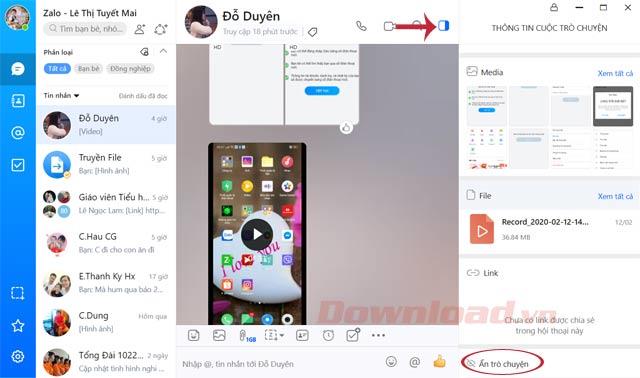
ขั้นตอนที่ 2:อินเทอร์เฟซซ่อนการแชทปรากฏขึ้นแตะตั้งพิน
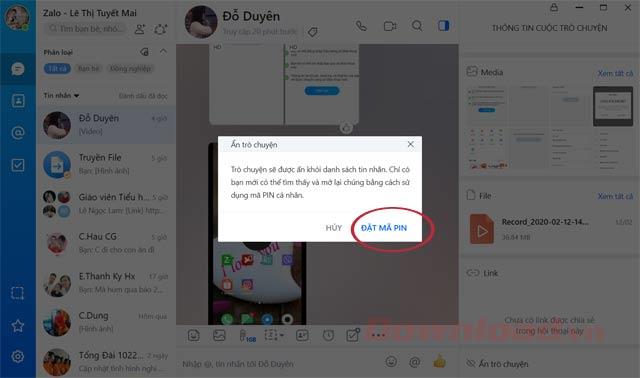
ขั้นตอนที่ 3:ป้อนรหัสพิน 4 หลักในช่องคุณต้องจำ PIN นี้เพื่อตรวจสอบการแชทหากคุณลืมคุณจะสูญเสียการสนทนานี้
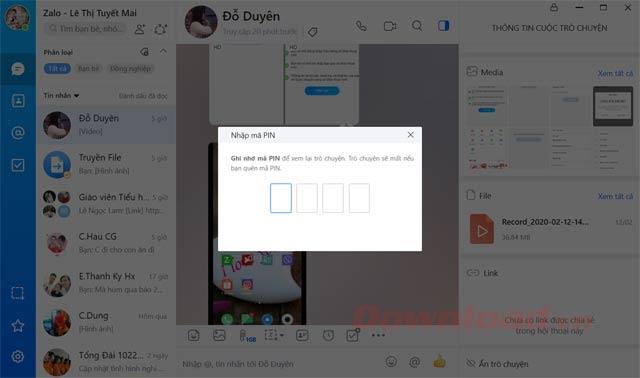
ขั้นตอนที่ 4:ป้อน PIN อีกครั้งเพื่อยืนยัน
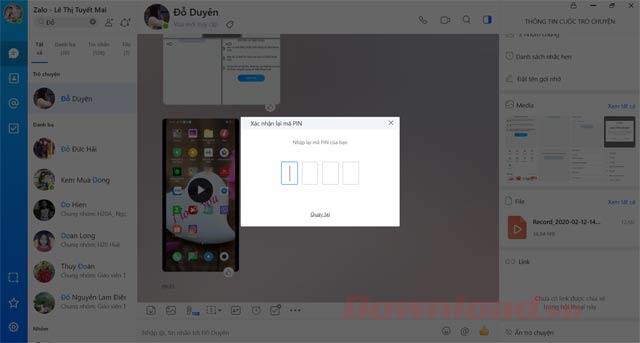
ขั้นตอนที่ 5:ทันทีการแจ้งเตือนปรากฏขึ้นว่าคุณซ่อนการสนทนาสำเร็จแล้ว
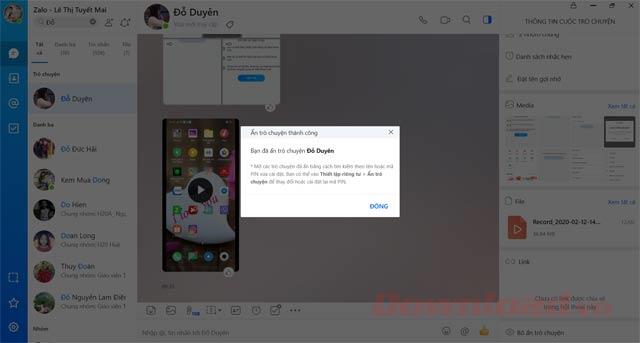
เปิดการแชทที่ซ่อนอยู่โดยการค้นหาด้วยชื่อหรือรหัส PIN ที่ติดตั้งในช่องค้นหา จากนั้นป้อน PIN เพื่อเปิดแชท
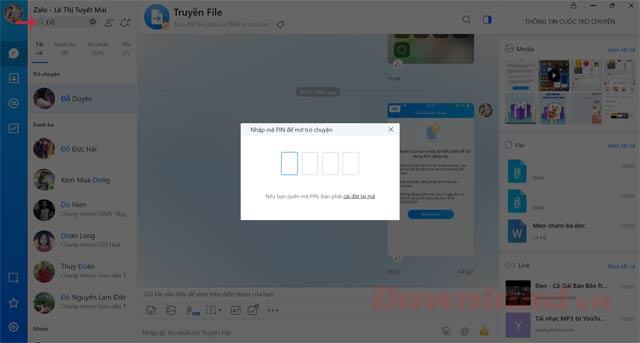
ต้องการที่จะยกเลิกการซ่อนการสนทนาเพียงแตะที่ข้อมูลการพูดคุยให้เลือกยกเลิกการซ่อนการพูดคุย ทันทีหลังจากนั้นจะปรากฏกล่องยืนยันถามว่าคุณต้องการแสดงแชทอีกครั้งไหมจากนั้นกดYes
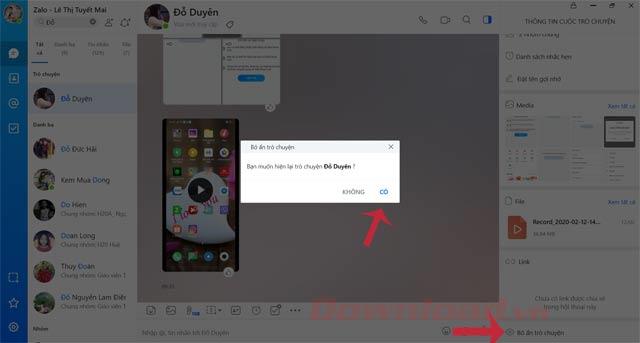
หากคุณยังคงต้องการที่จะเปลี่ยนที่ซ่อนของคุณแชท PIN ให้ไปที่การตั้งค่า> ข้อความ> การตั้งค่าความเป็นส่วนตัว> ซ่อนแชท ที่นี่ให้แตะเปลี่ยน PIN จากนั้นป้อน PIN เก่า PIN ใหม่และป้อน PIN ใหม่อีกครั้ง
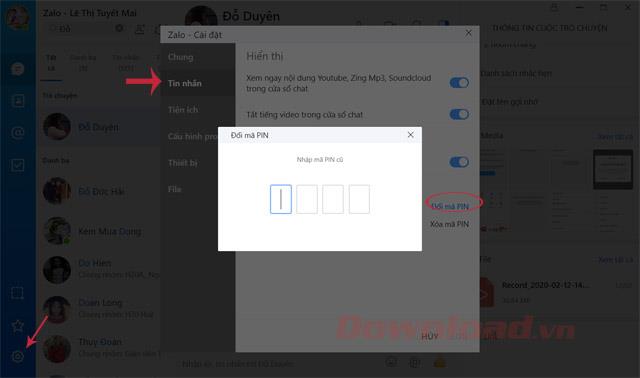
เมื่อการแจ้งเตือนปรากฏขึ้นแสดงว่าการเปลี่ยนรหัส PIN เสร็จสมบูรณ์ หากคุณต้องการลบ PIN เพียงแค่แตะที่ลบ PIN
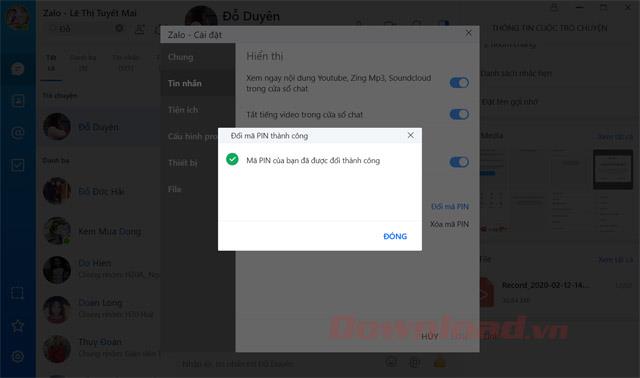
นี่คือวิธีการที่จะซ่อน Zalo แชทบนAndroidคุณสามารถทำเช่นเดียวกันกับiOS
ดาวน์โหลด Zalo บน Android ดาวน์โหลด Zalo บน iOS
ขั้นตอนที่ 1:หากคุณต้องการซ่อนการสนทนาก่อนอื่นเราต้องเปิดแอป Zaloบนโทรศัพท์
ขั้นตอนที่ 2:ในส่วนข้อความของแอปพลิเคชันให้กดการสนทนาที่คุณต้องการซ่อนค้างไว้
ขั้นตอนที่ 3:ถัดไปเลือกซ่อนแชท
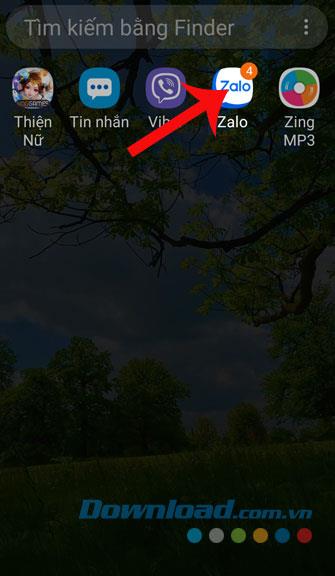
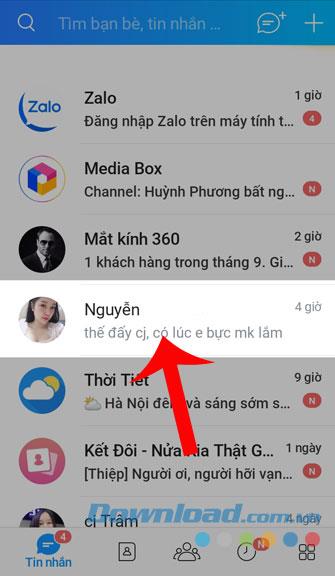
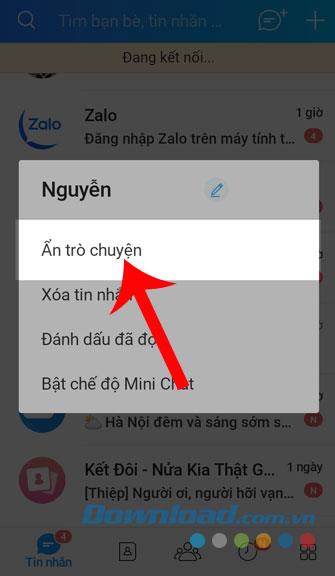
ขั้นตอนที่ 4:ณ จุดนี้จะมีข้อความขอให้คุณตั้งรหัสผ่านสำหรับการแชทให้คนอื่นคลิกตั้งค่าพิน
ขั้นตอนที่ 5:เราจะตั้งค่าพินสำหรับการสนทนาและยืนยันอีกครั้ง
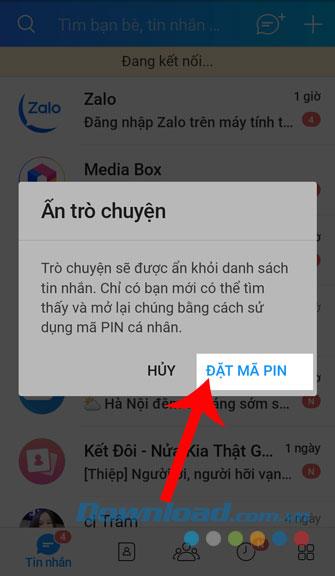
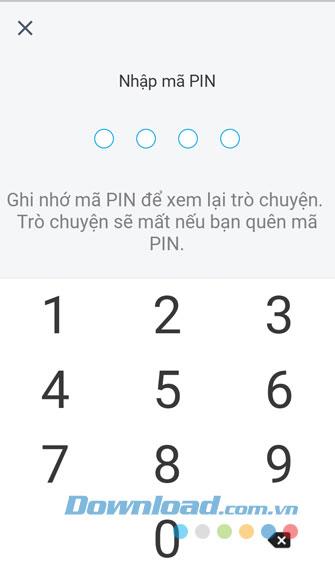
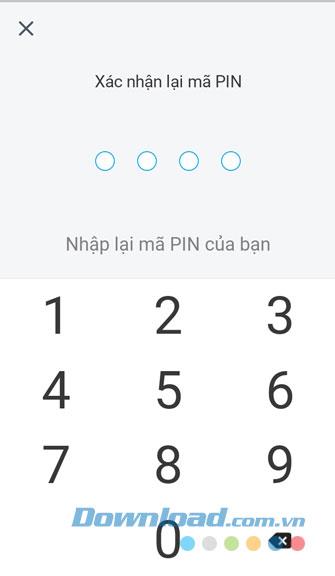
ขั้นตอนที่ 6:ผู้คนคลิกปิดเพื่อกลับไปที่แอปพลิเคชันเมื่อติดตั้งสำเร็จ
ขั้นตอนที่ 7:ในที่สุดข้อความที่ซ่อนอยู่จะปรากฏบนหน้าจอ
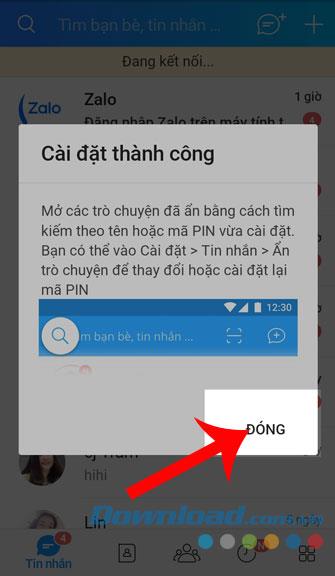
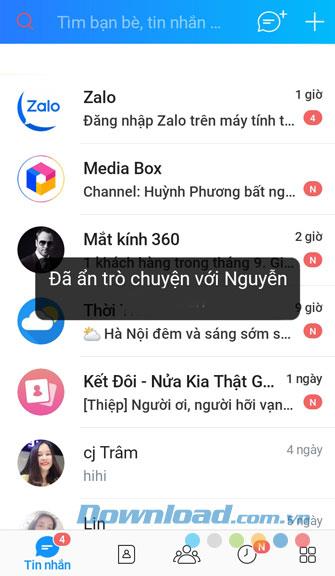
ขั้นตอนที่ 1:หากคุณต้องการแสดงการแชทที่คุณเพิ่งซ่อนไว้ให้คนอื่นคลิกที่รายการค้นหาที่ด้านบนของหน้าจอก่อน
ขั้นตอนที่ 2:จากนั้นพิมพ์และคลิกที่ชื่อบัญชี Zaloที่ฉันเพิ่งซ่อนแชท
ขั้นตอนที่ 3:จากนั้นให้ป้อนรหัส PINที่เราตั้งไว้
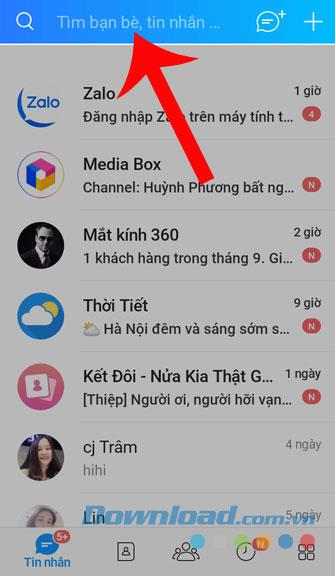
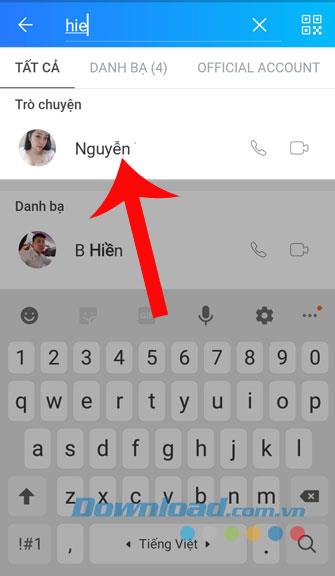
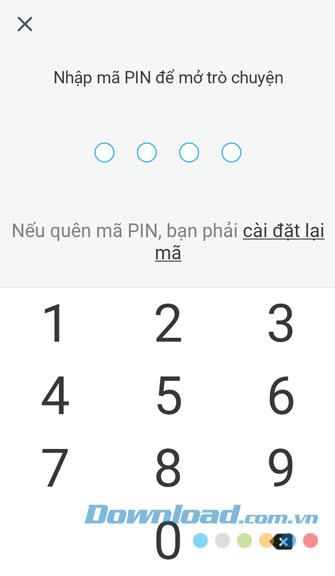
ขั้นตอนที่ 4:ในเนื้อหาของการสนทนาให้คลิกที่จุดสามจุดที่มุมขวาของหน้าจอโทรศัพท์
ขั้นตอนที่ 5:คุณดึงลงหน้าจอและคลิกยกเลิกการซ่อนแชท
ขั้นตอนที่ 6:ในที่สุดผู้คนก็คลิกใช่เพื่อยืนยันการแสดงการสนทนานี้อีกครั้ง
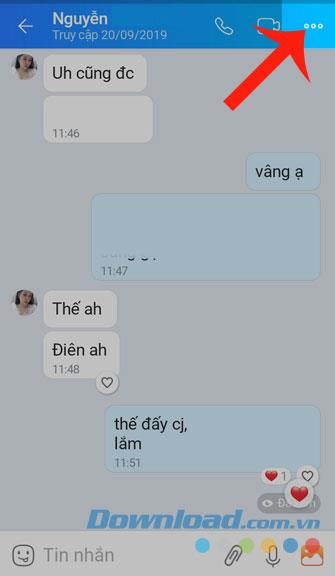
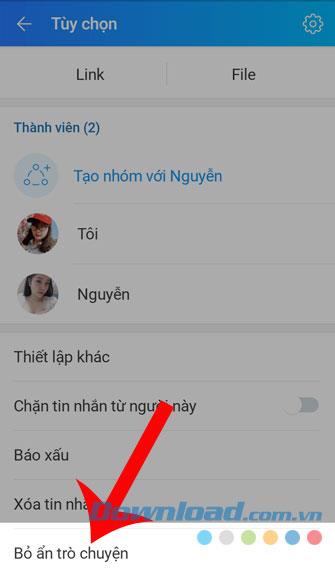
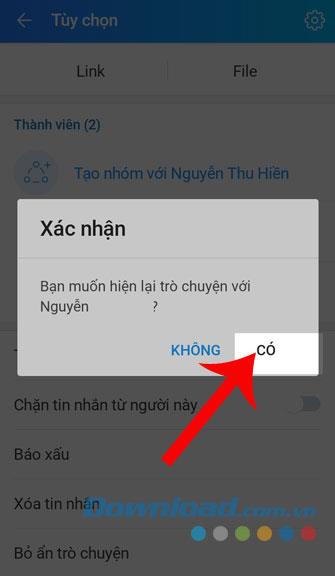
เราหวังว่าหลังจากที่คุณทำตามขั้นตอนในการซ่อนแชท Zalo บนโทรศัพท์ของคุณเรียบร้อยแล้วคุณจะมั่นใจได้ว่าคนอื่นจะไม่สามารถอ่านข้อความสำคัญของคุณได้
นอกจากนี้คุณยังสามารถอ้างถึงบทความอื่น ๆ เช่น: คำแนะนำในการติดตั้งเพลงประกอบสำหรับเพจส่วนตัวบน Zalo , วิธีเข้าสู่ระบบ, แปลงบัญชี Zalo หลายบัญชี , คำแนะนำในการสร้างสถานที่ปลอมบน Zalo , วิธีใช้คุณสมบัติการมอบหมายงานบนคอมพิวเตอร์ Zalo , ...
ฉันขอให้คุณประสบความสำเร็จ!
คำแนะนำในการสมัครบัญชีลงทะเบียน Zalo ผู้ใช้สามารถเข้าสู่ระบบและสนทนากับเพื่อนและญาติบนอุปกรณ์ใดก็ได้ที่ติดตั้งแอปพลิเคชั่น Zalo นี้
รับทราบวิธีติดตั้ง Zalo บนโทรศัพท์ Samsung Galaxy ด้วยวิธีที่ง่ายและรวดเร็ว ทั้งจาก Google Play Store และไฟล์ APK คำแนะนำแบบละเอียดเพื่อช่วยคุณติดตั้ง Zalo ได้อย่างปลอดภัยและมีประสิทธิภาพ
หาก Zalo ของคุณไม่สามารถเข้าสู่ระบบได้ในทันทีบทความต่อไปนี้จะช่วยคุณแก้ไขข้อผิดพลาดนี้
Zalo เป็นแอปส่งข้อความฟรีอันดับหนึ่งในเวียดนามในปัจจุบัน มาดูกันว่า OTT นี้มักจะทำผิดพลาดอะไรบ้างและจะจัดการอย่างไร?
หากคุณไม่จำเป็นต้องใช้ Galaxy AI บนโทรศัพท์ Samsung ของคุณอีกต่อไป คุณสามารถปิดได้ด้วยการใช้งานที่เรียบง่ายมาก ต่อไปนี้เป็นคำแนะนำสำหรับการปิด Galaxy AI บนโทรศัพท์ Samsung
หากคุณไม่จำเป็นต้องใช้ตัวละคร AI ใดๆ บน Instagram คุณก็สามารถลบมันออกได้อย่างรวดเร็วเช่นกัน นี่คือคำแนะนำในการลบตัวละคร AI จาก Instagram
สัญลักษณ์เดลต้าใน Excel หรือที่เรียกว่าสัญลักษณ์สามเหลี่ยมใน Excel ถูกใช้มากในตารางข้อมูลสถิติ โดยแสดงจำนวนที่เพิ่มขึ้นหรือลดลงหรือข้อมูลใดๆ ตามที่ผู้ใช้ต้องการ
ผู้ใช้ยังสามารถปรับแต่งเพื่อปิดหน่วยความจำ ChatGPT ได้ทุกเมื่อที่ต้องการ ทั้งบนเวอร์ชันมือถือและคอมพิวเตอร์ ต่อไปนี้เป็นคำแนะนำสำหรับการปิดการใช้งานที่จัดเก็บ ChatGPT
ตามค่าเริ่มต้น Windows Update จะตรวจหาการอัปเดตโดยอัตโนมัติ และคุณยังสามารถดูได้ว่ามีการอัปเดตครั้งล่าสุดเมื่อใดได้อีกด้วย ต่อไปนี้เป็นคำแนะนำเกี่ยวกับวิธีดูว่า Windows อัปเดตครั้งล่าสุดเมื่อใด
โดยพื้นฐานแล้วการดำเนินการเพื่อลบ eSIM บน iPhone ก็ง่ายสำหรับเราที่จะทำตามเช่นกัน ต่อไปนี้เป็นคำแนะนำในการถอด eSIM บน iPhone
นอกจากการบันทึก Live Photos เป็นวิดีโอบน iPhone แล้ว ผู้ใช้ยังสามารถแปลง Live Photos เป็น Boomerang บน iPhone ได้อย่างง่ายดายอีกด้วย
หลายๆ แอปจะเปิดใช้งาน SharePlay โดยอัตโนมัติเมื่อคุณใช้ FaceTime ซึ่งอาจทำให้คุณกดปุ่มผิดโดยไม่ได้ตั้งใจและทำลายการสนทนาทางวิดีโอที่คุณกำลังทำอยู่ได้
เมื่อคุณเปิดใช้งานคลิกเพื่อดำเนินการ ฟีเจอร์จะทำงานและทำความเข้าใจข้อความหรือรูปภาพที่คุณคลิก จากนั้นจึงตัดสินใจดำเนินการตามบริบทที่เกี่ยวข้อง
การเปิดไฟแบ็คไลท์คีย์บอร์ดจะทำให้คีย์บอร์ดเรืองแสง ซึ่งมีประโยชน์เมื่อใช้งานในสภาวะแสงน้อย หรือทำให้มุมเล่นเกมของคุณดูเท่ขึ้น มี 4 วิธีในการเปิดไฟคีย์บอร์ดแล็ปท็อปให้คุณเลือกได้ด้านล่าง
มีหลายวิธีในการเข้าสู่ Safe Mode ใน Windows 10 ในกรณีที่คุณไม่สามารถเข้าสู่ Windows และเข้าสู่ระบบได้ หากต้องการเข้าสู่ Safe Mode Windows 10 ขณะเริ่มต้นคอมพิวเตอร์ โปรดดูบทความด้านล่างจาก WebTech360
ปัจจุบัน Grok AI ได้ขยายเครื่องสร้างภาพด้วย AI เพื่อเปลี่ยนรูปถ่ายส่วนตัวให้กลายเป็นสไตล์ใหม่ ๆ เช่น การสร้างภาพสไตล์ Studio Ghibli ด้วยภาพยนตร์แอนิเมชั่นชื่อดัง
Google One AI Premium เสนอการทดลองใช้ฟรี 1 เดือนให้ผู้ใช้สมัครและสัมผัสกับฟีเจอร์อัปเกรดมากมาย เช่น ผู้ช่วย Gemini Advanced
ตั้งแต่ iOS 18.4 เป็นต้นไป Apple อนุญาตให้ผู้ใช้ตัดสินใจได้ว่าจะแสดงการค้นหาล่าสุดใน Safari หรือไม่
Windows 11 ได้รวมโปรแกรมแก้ไขวิดีโอ Clipchamp ไว้ใน Snipping Tool เพื่อให้ผู้ใช้สามารถแก้ไขวิดีโอตามที่ต้องการได้ โดยไม่ต้องใช้แอปพลิเคชันอื่น
















